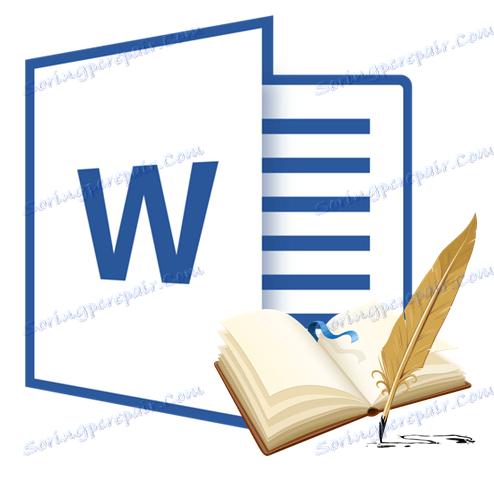Napravite bibliografiju u Microsoft Wordu
Popis literature se odnosi na popis književnih izvora u dokumentu kojeg je korisnik upozorio prilikom njegove izrade. Također, citirani izvori su citirani kao reference. Program MS Office pruža mogućnost brzog i jednostavnog kreiranja popisa literature koja će koristiti informacije o izvoru literature navedene u tekstu.
Pouka: Kako napraviti automatski sadržaj u Word
sadržaj
Dodavanje veze i književnog izvora dokumentu
Ako dodate novu vezu na dokument, izradit će se i novi književni izvor, koji će biti prikazan na popisu literature.
1. Otvorite dokument u kojem želite izraditi bibliografiju i otvorite karticu "Reference" .
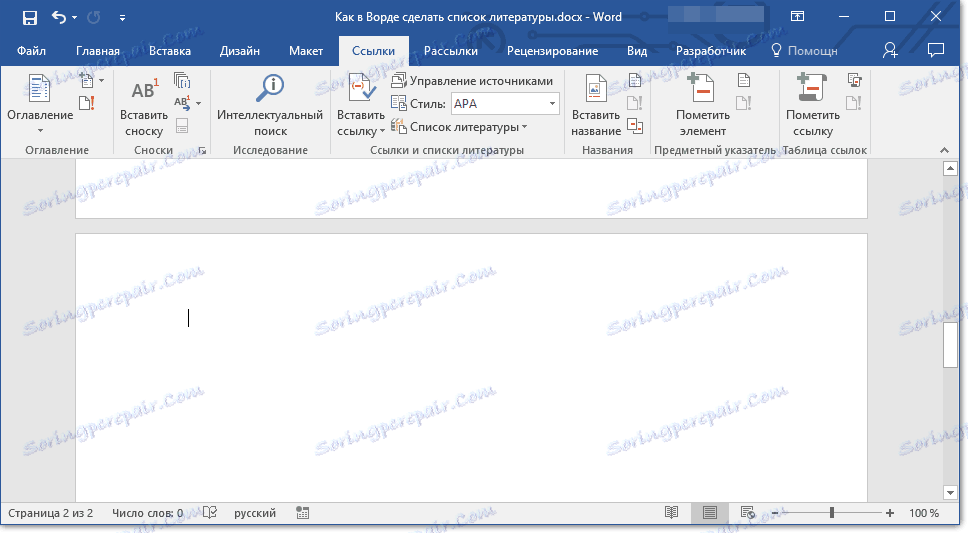
2. U grupi "Reference" kliknite strelicu pokraj "Stil" .
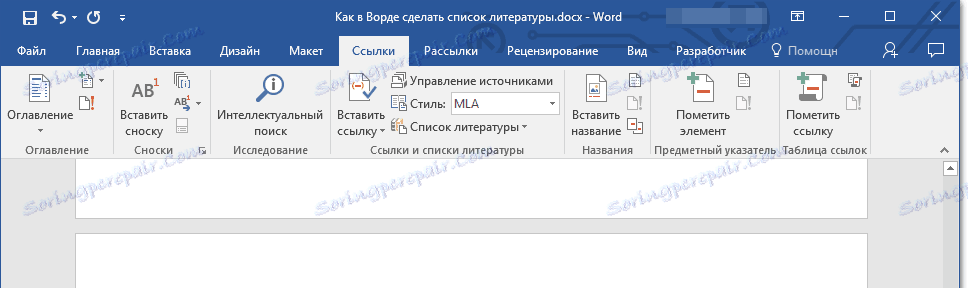
3. Na padajućem izborniku odaberite stil koji želite primijeniti na izvor i vezu.
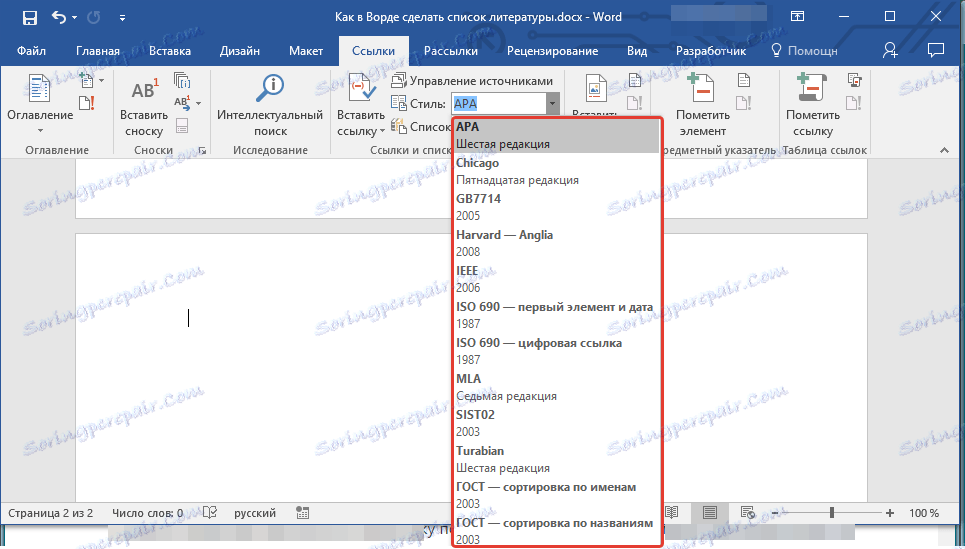
Napomena: Ako dokument u koji dodajete popis referenci odnosi se na područje društvenih znanosti, preporučuje se primijeniti stilove "APA" i "MLA" za izvor literature i reference.
4. Kliknite mjesto na kraju dokumenta ili izraz koji će se koristiti kao referenca.
5. Kliknite gumb "Umetni link" koji se nalazi u grupi "Reference i bibliografija" , kartici "Linkovi" .
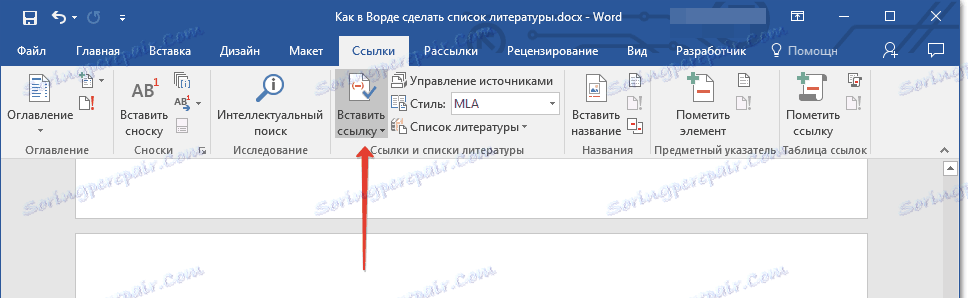
6. Učinite sljedeće:
- Dodajte novi izvor: dodavanje podataka o novom izvoru literature;
- Dodavanje novog rezerviranog mjesta: dodajte rezervirano mjesto da biste prikazali lokaciju citata u tekstu. Ova vam naredba također omogućuje unos dodatnih podataka. U upravitelju izvora pojavljuje se upitnik u blizini rezerviranih mjesta.
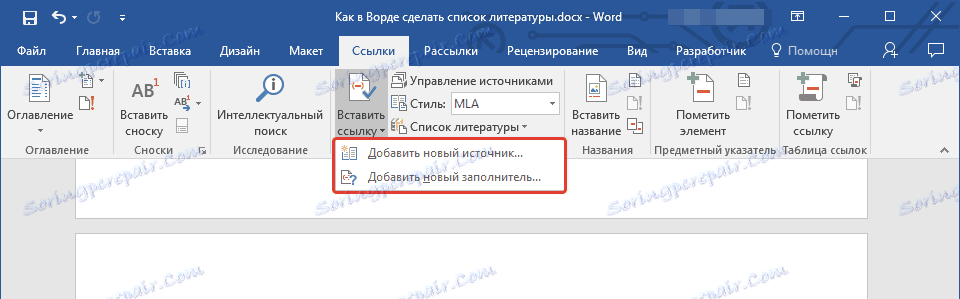
7. Kliknite strelicu pokraj polja vrste izvora da biste unijeli podatke o izvoru literature.
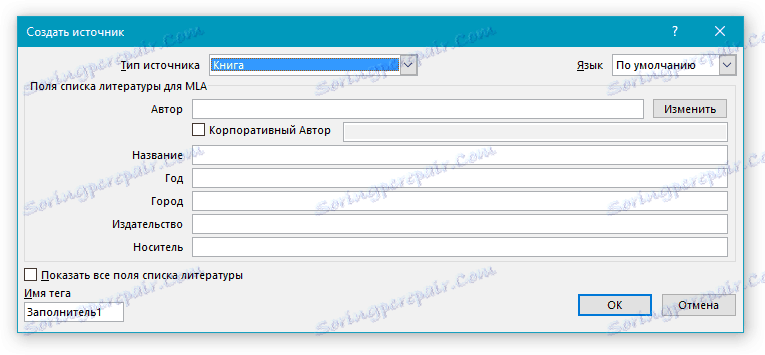
Napomena: književni izvor može biti knjiga, web resurs, izvješće itd.
8. Unesite potrebne bibliografske podatke o odabranom izvoru literature.
- Savjet: Da biste unijeli dodatne informacije, potvrdite okvir pokraj "Prikaži sva polja na popisu literature" .
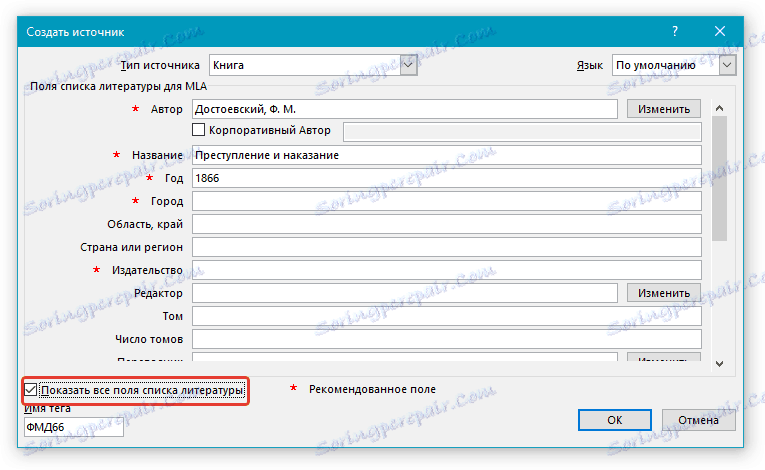
primjedbe:
- Ako ste odabrali GOST ili ISO 690 kao izvorni stil, veza nije jedinstvena, morate dodati abecedni znak kodu. Primjer takve veze je: [Pasteur, 1884a] .
- Ako se u ovom slučaju koristi "ISO 690 - digitalni slijed" , a veze nisu u skladu s tim, kliknite "ISO 690" stil za ispravan prikaz veza i pritisnite "ENTER" .
Pouka: Kako napraviti pečat u MS Wordu prema GOST-u
Pretraži izvor literature
Ovisno o vrsti dokumenta koji ste stvorili, a također o tome koji je njezin volumen, popis književnih izvora također može biti različit. Pa, ako je popis literature, koji je korisnik uputio, mali, ali suprotno je također moguće.
U slučaju da je popis književnih izvora doista velik, moguće je da će upućivanje na neke od njih biti naznačeno u drugom dokumentu.
1. Idite na karticu "Reference" i kliknite "Upravljanje izvorima" koji se nalazi u grupi "Reference i bibliografije" .
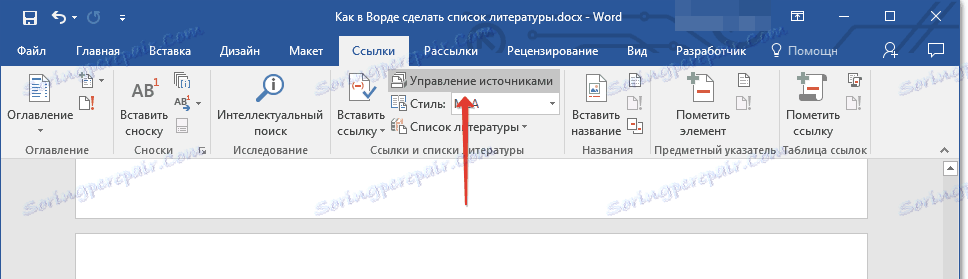
primjedbe:
- Ako otvorite novi dokument koji već ne sadrži reference i navode, izvor literature koji su korišteni u dokumentima i koji su ranije stvoreni bit će smješteni na popisu "Glavni popis" .
- Ako otvorite dokument koji već ima veze i citate, njihovi književni izvori bit će prikazani na popisu "Trenutni popis" . Književni izvori navedeni u ovom i / ili prethodno kreiranom dokumentu također će biti na popisu "Glavni popis".
2. Da biste potražili traženi izvor literature, učinite jedno od sljedećeg:
- Sortiraj po naslovu, ime autora, referentnu oznaku ili godinu. Pronađite traženi književni izvor na popisu;
- Unesite ime autora ili naziv izvora koji želite pronaći u okviru za pretraživanje. Dinamički ažurirani popis prikazuje stavke koje odgovaraju vašem upitu.
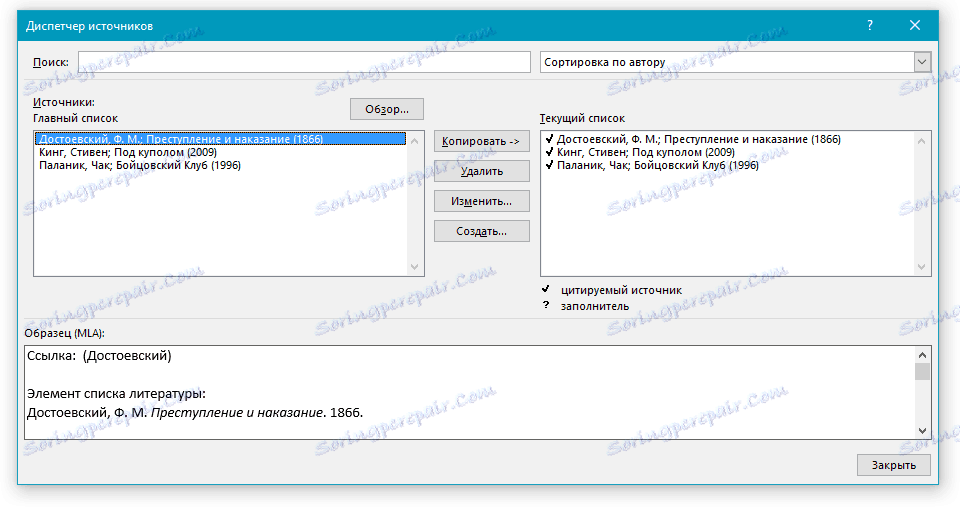
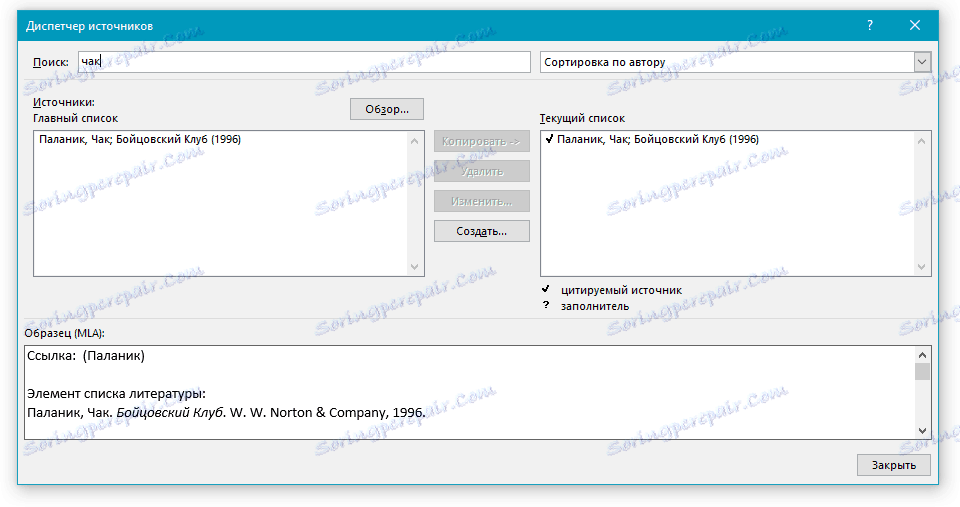
Pouka: Kako napraviti zaglavlje u Riječi
- Savjet: Ako želite odabrati drugi primarni (glavni) popis s kojeg možete uvesti književne izvore u dokument s kojim radite, kliknite gumb Browse (prethodno "Pregled u Resource Manager" ). Ova je metoda posebno korisna prilikom dijeljenja datoteke. Tako, kao popis s izvorom literature, možete koristiti dokument koji se nalazi na računalu kolege ili, na primjer, na web stranici obrazovne ustanove.
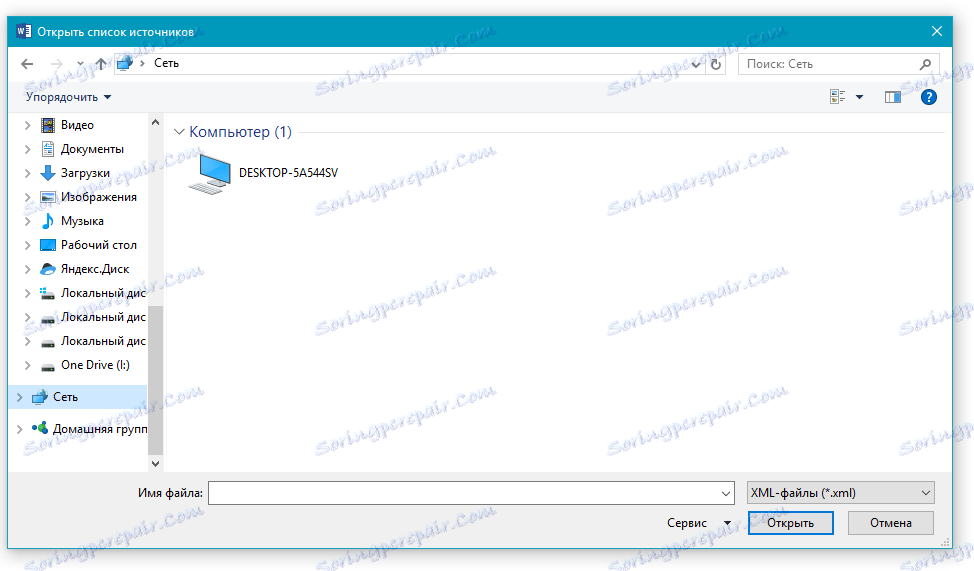
Uređivanje rezerviranog mjesta veze
U nekim situacijama može biti potrebno izraditi rezervirano mjesto na kojem će se prikazati lokacija veze. Štoviše, planira se dodavanje kompletnih bibliografskih podataka o izvoru književnosti kasnije.
Dakle, ako je popis već stvoren, promjene u informacijama o izvoru literature automatski će se odraziti na popis literature, ako je već stvoren ranije.
Napomena: Pored rezerviranog mjesta pojavljuje se upitnik u upravitelju izvora.
1. Kliknite gumb "Upravljanje izvorima" u grupi "Reference i bibliografije" , kartici "Veze" .
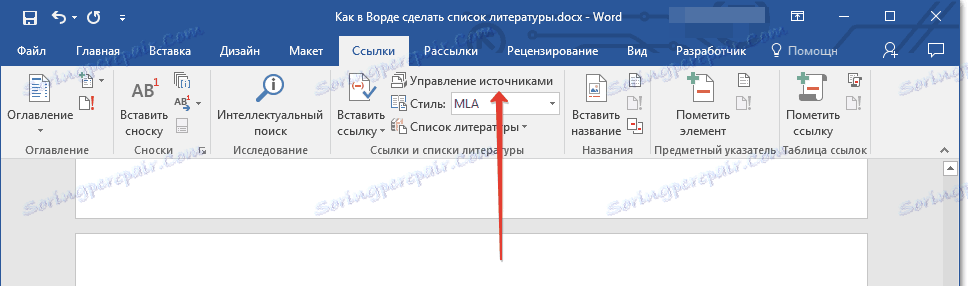
2. Odaberite rezervirano mjesto koje želite dodati u odjeljku "Trenutni popis" .
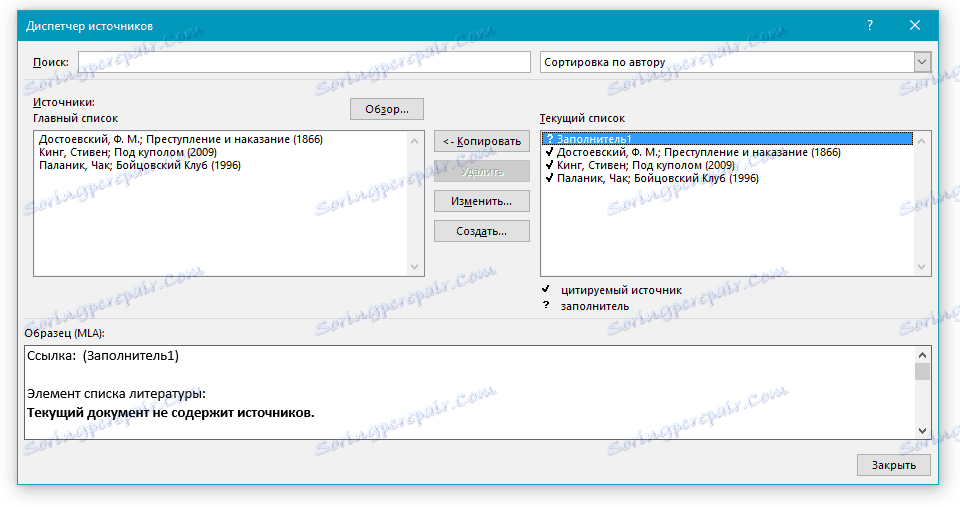
Napomena: u upravitelju izvora, izvori rezervacija mjesta navedeni su abecednim redom prema nazivu oznaka (baš kao i ostali izvori). Prema zadanim su postavkama oznake rezerviranih mjesta brojevi, ali uvijek možete navesti bilo koji drugi naziv za njih.
3. Kliknite "Promijeni".
4. Kliknite strelicu pokraj polja "Vrsta izvora" da biste odabrali odgovarajuću vrstu i počeli unositi informacije o izvoru literature.
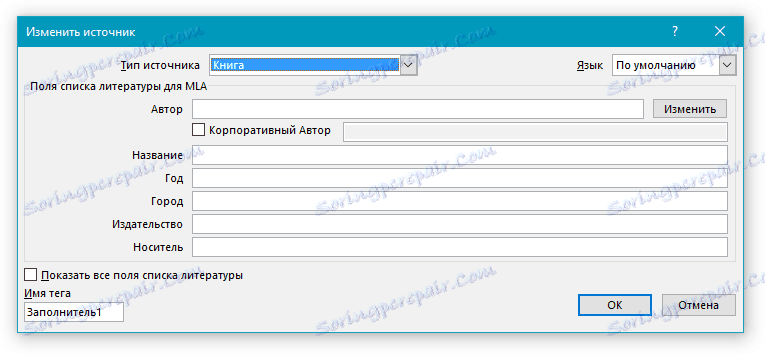
Napomena: književni izvor može biti knjiga, časopis, izvješće, web resurs itd.
5. Unesite tražene bibliografske podatke o izvoru literature.
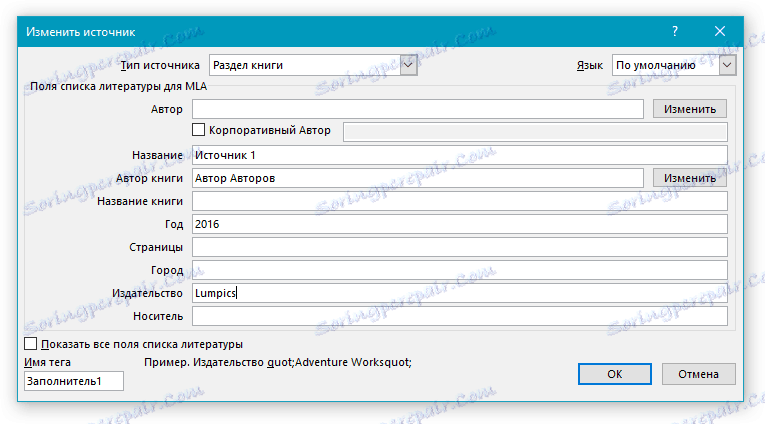
- Savjet: Ako ne želite ručno unijeti nazive u traženom ili potrebnom formatu, upotrijebite gumb "Uredi" da biste dovršili zadatak da biste pojednostavili zadatak.
Označite okvir pokraj opcije "Prikaži sva polja u bibliografiji" da biste unijeli više informacija o izvoru literature.
Pouka: Kako sortirati popis abecednim redom u programu Word
Napravite popis referenci
Popis referenci možete stvoriti u bilo kojem trenutku nakon dodavanja jednog ili više književnih izvora u dokument. U slučaju da nemate dovoljno podataka za izradu potpune reference, možete upotrijebiti rezervirano mjesto. U tom slučaju kasnije možete unijeti dodatne podatke.
Napomena: Referentni popis ne prikazuje oznake mjesta povezivanja.
1. Pritisnite na mjesto dokumenta gdje se treba nalaziti popis literature (najvjerojatnije će to biti kraj dokumenta).
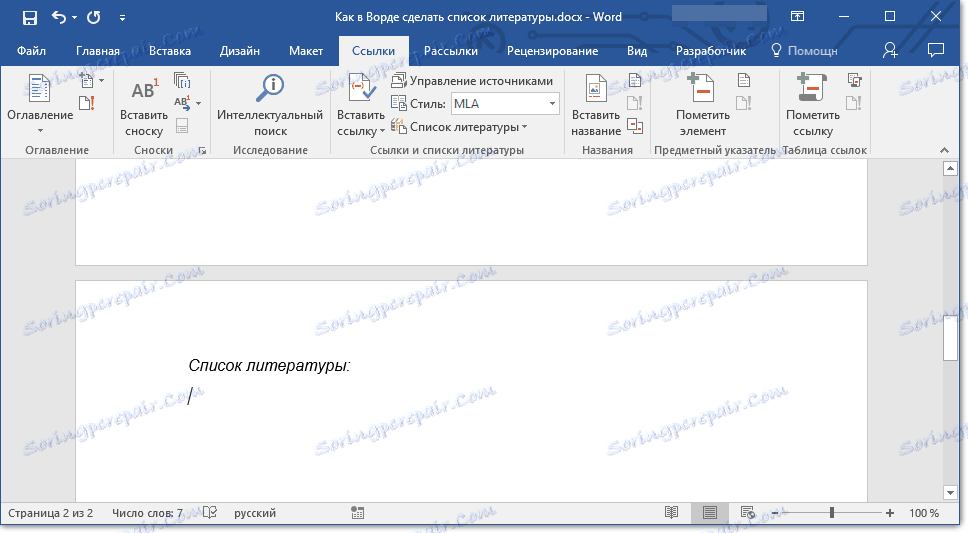
2. Kliknite gumb "Reference" koji se nalazi u grupi "Reference i reference" , kartici "Linkovi" .

3. Da biste dodali popis referenci na dokument, odaberite "Reference" (odjeljak "Embedded" ) - ovo je standardni obrazac bibliografije.
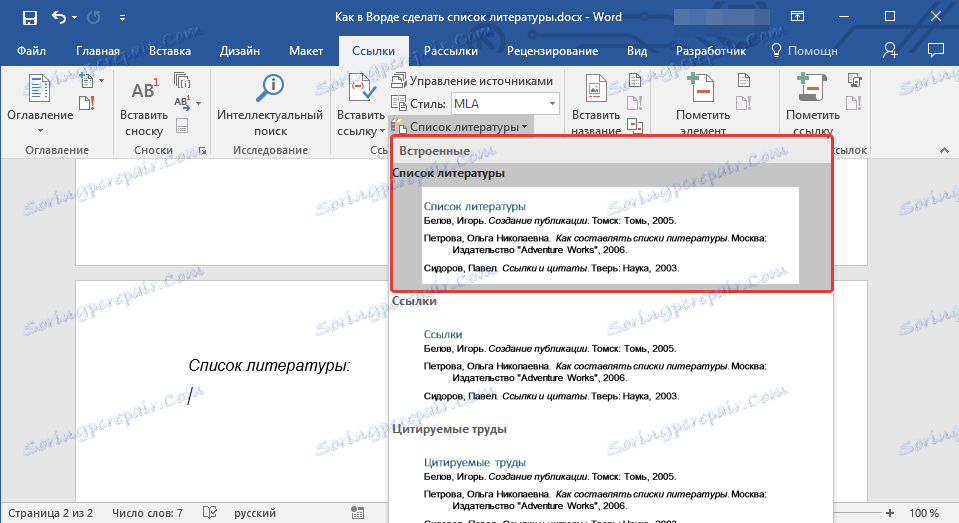
4. Popis literature koju ste izradili bit će dodan na naznačeno mjesto dokumenta. Ako je potrebno, promijenite njezin izgled.
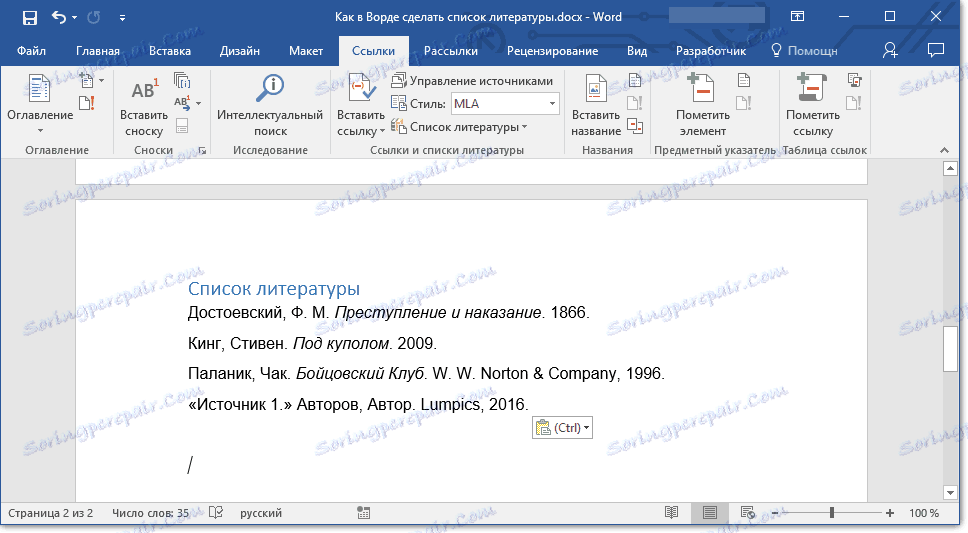
Pouka: Oblikovanje teksta u programu Word
To je, zapravo, sve jer sada znate stvoriti popis literature u Microsoft Wordu, pripremajući popis književnih izvora. Želimo Vam jednostavan i učinkovit trening.